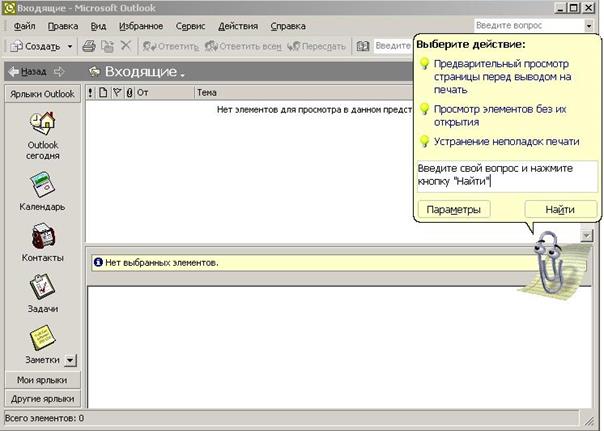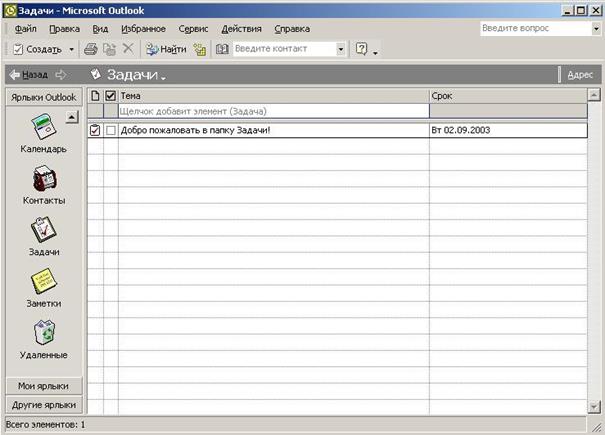Заглавная страница Избранные статьи Случайная статья Познавательные статьи Новые добавления Обратная связь КАТЕГОРИИ: ТОП 10 на сайте Приготовление дезинфицирующих растворов различной концентрацииТехника нижней прямой подачи мяча. Франко-прусская война (причины и последствия) Организация работы процедурного кабинета Смысловое и механическое запоминание, их место и роль в усвоении знаний Коммуникативные барьеры и пути их преодоления Обработка изделий медицинского назначения многократного применения Образцы текста публицистического стиля Четыре типа изменения баланса Задачи с ответами для Всероссийской олимпиады по праву 
Мы поможем в написании ваших работ! ЗНАЕТЕ ЛИ ВЫ?
Влияние общества на человека
Приготовление дезинфицирующих растворов различной концентрации Практические работы по географии для 6 класса Организация работы процедурного кабинета Изменения в неживой природе осенью Уборка процедурного кабинета Сольфеджио. Все правила по сольфеджио Балочные системы. Определение реакций опор и моментов защемления |
Свойства СУБД и технология использования
Свойства СУБД и базы данных. К основным свойствам СУБД и базы данных можно отнести: · непротиворечивость данных; · целостность БД; · возможность многоаспектного доступа; · всевозможные выборки данных и их использование различными задачами и приложениями пользователя; · защита и восстановление данных при аварийных ситуациях, аппаратных и программных сбоях, ошибках пользователя; · защита данных от несанкционированного доступа средствами разграничения доступа для различных пользователей; · возможность модификации структуры базы данных без повторной загрузки данных; · обеспечение независимости программ от данных, позволяющей сохранить программы при модификации структуры базы данных; · реорганизация размещения данных базы на машинном носителе для улучшения объемно-временных характеристик БД; · наличие языка запросов высокого уровня, ориентированного на конечного пользователя, который обеспечивает вывод информации из базы данных по любому запросу, и представление ее в виде соответствующих отчетных форм, удобных для пользователя. Технология использования СУБД. СУБД является основой создания практических приложений пользователя для различных предметных областей. Критерии выбора СУБД пользователем. Выбор СУБД для практических приложений пользователем определяется многими факторами, к которым относятся: · имеющееся техническое и базовое программное обеспечение, их конфигурация, оперативная и дисковая память; · потребности разрабатываемых приложений пользователя; · тип поддерживаемой модели данных, специфика предметной области, топология информационно-логической модели; · требования к производительности при обработке данных; · наличие в СУБД необходимых функциональных средств; · наличие русифицированной версии СУБД; · уровень квалификации пользователей и наличие в СУБД диалоговых средств разработки и работы с БД. Установка СУБД. СУБД является программным продуктом, поставляемым в виде пакета прикладных программ, который должен быть установлен (инсталирован) на компьютер с учетом его конфигурации, ресурсов и операционной системы, а также требований к набору функций. Процесс поэтапного внедрения. После установки СУБД можно осуществлять создание БД, в том числе задавать структуру БД, производить ввод данных, а также выполнять любые действия, предусмотренные функциональными возможностями СУБД. Следует заметить, что современные СУБД для ПК обладают достаточной гибкостью. Это позволяет на самых ранних этапах разработки приложений пользователя приступать к созданию отдельных частей БД. Такая БД по мере углубления разработки может легко расширяться и модифицироваться. Таким образом, облегчается ускоренное освоение персоналом технологии работы с БД, изучение возможностей СУБД и поэтапное внедрение.
Разработка структуры базы данных. Разработка приложений на основе СУБД предполагает подготовку решений по структуре БД. Эти решения непосредственно связаны с внемашинной сферой – с описанием внемашинной ИБ, ее документов, содержащих необходимую информацию, а также с поставкой и алгоритмизацией задач по обработке этой информации. На начальном этапе разработки структуры БД целеообразно построение информационно-логической модели, отражающей логическую структуру информации предметной области. Такая модель, отвечающая требованиям нормализации данных, является основой создания реляционных баз данных. Создание базы данных средствами СУБД. В соответствии с разработанной структурой базы данных осуществляется ее создание средствами СУБД на машинном носителе и ввод в эксплуатацию. Для обеспечения процессов создания БД и ее эксплуатации необходимо знание возможностей инструментальных средств СУБД. При этом следует руководствоваться рекомендациями по технологии использования средств СУБД. Такая технология должна определять все необходимые процессы, включая первоначальный ввод, загрузку БД и контроль данных, выполнение операций по внесению изменений, реализацию запросов для получения нужных справок, восстановление БД и т. п. Одним из важнейших этапов этой технологии является подготовка экранных форм ввода-вывода для загрузки информации с документов внемашинной сферы в базу данных, корректировки данных и их просмотра. Обработка данных средствами СУБД. Добавление, удаление, изменение и выборка данных производится при помощи языка запросов, встроенного алгоритмического языка и других средств СУБД. Реализация запросов обеспечивается диалоговой системой команд с меню или запросами по примеру QBE (Query By Example). В первом случае отдельный запрос выполняется одной или несколькими командами языка СУБД. Последовательность команд языка СУБД образует программу – командный файл (СУБД Dbase). Во втором – для выполнения запроса пользователь выбирает последовательно один или несколько пунктов меню или указывает в запросе пример (образец), по которому составляется запрос, а также при необходимости условия выбора и операции вычисления, которые необходимо выполнять с данными (СУБД Paradox, Access). Последовательность команд меню и запросов может быть запомнена в программе-маркосе и в дальнейшем выполнена так же, как командный файл.
СУБД может иметь включающий или базовый язык программирования. В СУБД с включающим языком используется один из универсальных алгоритмических языков (C, Pascal и т. п.). Прикладная программа, написанная на включающем языке, может инициировать команды СУБД. В СУБД с базовым языком применяется собственный алгоритмический язык, позволяющий кроме операций манипулирования данными выполнять различные вычисления и обработку данных. Стандартным реляционным языком запросов является язык структурированных запросов SQL (Structured Queries Language). 3.3.3. Многопользовательская база данных Получение одновременного доступа нескольких пользователей к общей базе данных возможно при установке Access в локальной сети персональных компьютеров и создании многопользовательской базы данных. Access следит за разграничением доступа разных пользователей к базе данных и обеспечивает защиту данных при одновременной работе пользователей с общими данными. База данных Access может размещаться на компьютере, выделенном в качестве файлового сервера. При этом СУБД Access может быть установлена или на файловом сервере, или на каждой рабочей станции. Обработка данных базы в обоих случаях осуществляется на рабочих станциях пользователей. Работа в сети со средствами Access для пользователя практически не зависит от конфигурации сети и способа размещения СУБД Access на ней. СУБД Access может функционировать в локальной сети, поддерживающей конфигурацию клиент-сервер. В такой сети используется сервер баз данных SQL. На рабочих станциях-клиентах работает Access. Пользователи Access могут взаимодействовать не только со своими локальными базами, но и с данными, расположенными на сервере. Access позволяет посылать на сервер запросы на языке SQL, получать необходимые данные, а также посылать обновленные данные. ГЛАВА 4. СЕТЕВЫЕ ТЕХНОЛОГИИ ОБРАБОТКИ ДАННЫХ. ПРОГРАММНОЕ ОБЕСПЕЧЕНИЕ ГРУППОВОЙ РАБОТЫ (MS OUTLOOK) Общие сведения об Outlook Приложение Outlook, входящее в Microsoft Office 2000 и являющееся развитием Schedule+, обеспечивает совмещение функций: · Управления электронными коммуникациями. · Работы с перечнем заданий (работ). · Календаря. · Дневника. · Записной книжки. · Списка контактов. · Прочих функций, включая секретарские. Исходя из задач\данной книги, будем рассматривать не все возможности Outlook, а в основном те, которые могут быть использованы для планирования деятельности. Outlook сохраняет значительную преемственность с Shedule+ и поэтому работа с ним имеет много общего с решением таких же задач при помощи Shedule+ 7.0.
Ввод исходных данных Работа начинается с вызова Outlook и ввода исходных данных. Вызов Outlook 1. Выполнить команду Пуск, Программы, Microsoft Outlook. На экране - окно Входящие (рис. 4.1). 2. Окно справки обеспечивает получение ответов на вопросы, появляющиеся в окне диалога. Чтобы работать с Outlook, это окно следует закрыть командой ОК.
Рис. 4.1. Окно Входящие - Microsoft Outlook и окно справки 3. Нажать кнопку ОК. На экране — окно Входящие. В этом окне кроме обычных команд меню и панели инструментов слева размещена панель инструментов Outlook с папками: • \Outlook • \Почта • \Другие папки Имя раскрытой папки указывается в верхней части панели. На рис. 5.1 раскрыта папка \Outlook. Имена других папок расположены в нижней части панели. Их вызов осуществляется одним щелчком мыши. Вызов окна Задачи 1. Установить курсор в левой панели на значок Задачи. 2. Выполнить щелчок левой кнопкой мыши. На экране появится окно Задачи (рис. 4.2). Таблица в окне Задачи, показанная на рис. 4.2, предназначена для ввода работ. Эта таблица имеет 4 столбца: • 1-й столбец содержит значок папки с галочкой; это обозначает, что введенный текст является задачей • 2-й столбец показывает состояние задачи: незавершенные имеют пустой прямоугольник, завершенные — прямоугольник с галочкой; ввод состояния производится щелчком левой кнопкой мыши • 3-й столбец (Тема) предназначен для ввода наименования работ • 4-й столбец (Срок) выделяется разным цветом на основании даты окончания работ: для незавершенных работ — черным; для просроченных работ — красным
Рис. 4.2. Исходное состояние окна Задачи При этом завершенные работы отображаются перечеркнутым шрифтом серого цвета. Заполнение таблицы Задачи можно выполнять по следующему алгоритму: Ввод работ 1. Выделить ячейку 1-й строки в столбце Тема. 2. Ввести наименование работы. 3. Установить курсор в ячейку Срок. 4. Щелкнуть левой кнопкой мыши. 5. Установить курсор на стрелку окна Срок.
Рис. 4.3. Пример заполнения даты завершения работы в окне Задачи 6. Щелкнуть левой кнопкой мыши. На экране появится календарь для ввода даты окончания работы (рис. 4.3). 7. Выбрать дату окончания работы. 8. Нажать клавишу <Enter>. 9. Повторить пп. 2—6 для всех вводимых работ. На экране — список введенных работ (рис. 4.4).
Рис. 4.4. Пример заполненного окна Задачи Напомним, что список работ или любые его фрагменты могут быть сформированы на основе файла, подготовленного любой другой программой, и введены в таблицы Outlook при помощи команд Правка, Копировать и Правка, Вставить. После получения списка введенных работ можно произвести сортировку по времени их завершения с помощью следующего алгоритма:
|
|||||||
|
Последнее изменение этой страницы: 2021-02-07; просмотров: 162; Нарушение авторского права страницы; Мы поможем в написании вашей работы! infopedia.su Все материалы представленные на сайте исключительно с целью ознакомления читателями и не преследуют коммерческих целей или нарушение авторских прав. Обратная связь - 13.59.100.42 (0.017 с.) |